O AWN Lucido é um estilo de uma das docks mais conhecidas para o Ubuntu, a Avant Window Navigator (AWN). Este estilo tem uma característica única entre os vários estilos disponíveis: o AWN Lucido permite agrupar conjuntos de ícones em zonas da dock. Esta separação, ou melhor, distinção, em grupos de ícones torna esta dock em algo extremamente bonito. Consegue ser, por isso, uma boa alternativa ao Painel do Gnome, pois para além de poder ter uma organização semelhante e bonita, ainda contém uma quantidade considerável de opções que permitem personalizar o visual da dock das mais variadas maneiras, tal como pode ver na imagem seguinte e, principalmente, no vídeo demonstrativo disponibilizado neste artigo.
Este estilo do AWN, por ser tão personalizável, torna complicado explicar todas as suas características, que são bastante interessantes. Deste modo, a melhor forma de ter noção de quão boa é esta nova característica do AWN, é visualizar o vídeo demonstrativo a seguir que mostra um utilizador a configurá-lo, mudando os tamanhos das secções que distinguem os grupos de ícones, as cores das secções, entre outras personalizações.
Este estilo é bastante bom e, na minha opinião, bastante estável. No entanto, deverá ter em consideração que para o ter, terá de instalar através de um repositório que tem o único propósito de publicar versões de software para teste.
Instalação
A instalação deste estilo passa, simplesmente, por instalar a última versão do Avant Window Navigator (AWN). Outrora no Ubuntued, quando foi apresentada esta dock, demonstrou-se duas maneiras de instalação, em que a segunda permitia ter a última versão do AWN. Ora, essa maneira é exactamente a mesma descrita neste artigo: instalar através do repositório de testes do AWN. Por isso se instalou através da segunda maneira explicada no referido artigo, não precisa de instalar mais nada pois já tem o AWN Lucido disponível.
No caso de ter já ter instalado o AWN através dos repositórios oficiais do Ubuntu, então terá de remover o AWN completamente de forma a que não hajam conflitos entre versões. Para tal, recomendo que abra o terminal e escreva o seguinte para ter a certeza que o remove completamente:
Instalação do AWN Lucido
Depois de ter a certeza que não tem o AWN instalado no seu computador, então deverá proceder aos passos seguintes para instalar a versão de testes do AWN. Inicialmente comece por escrever o seguinte para adicionar o repositório de testes oficial do AWN:
Depois de ter adicionado o repositório, ou clique no botão a seguir para instalar o AWN ou então escreva o seguinte no terminal:
Clique aqui para instalar o AWN
Active o estilo Lucido!
Após a conclusão da instalação, abra o AWN através do menu principal do Gnome,em Aplicações →Acessórios →Avant Window Navigator.
De seguida, clique com a tecla da direita do rato (mouse) em cima do AWN e escolha a opção “Preferências da Dock“. Na nova janela, na opção Estilo escolha Lucido e irá ver imediatamente a modificação.
Para personalizar clique em Temas e posteriormente clique no botão Personalizar.
Referências:
AWN Lucido Gets Its Own PPA ~ Web Upd8;
Avant Window Navigator Forum – A new Style? Lucido :);
PPA for Awn Testing Team;

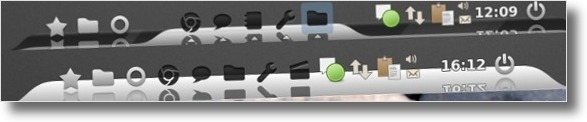


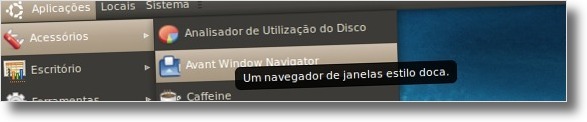
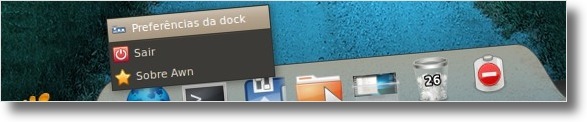
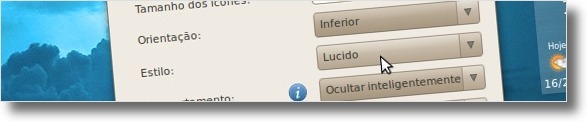









[...] Saiba mais sobre o Avant Window Navigator, e como o instalar, no seguinte artigo: Como instalar o AWN Lucido no Ubuntu [...]
[...] Caso ainda não tenha instalado o Avant Window Navigator com o aspeto Lucido no seu computador, consulte este artigo para aprender as instruções de instalação. Como instalar o AWN Lucido no Ubuntu [...]
[...] Se ainda não tem o Avant Window Navigator instalado consulte o seguinte artigo para instalar a sua versão mais recente e saber mais informações sobre o programa. Como instalar o AWN Lucido no Ubuntu [...]
[...] Também disponibilizado pelo autor é um tema para o Avant-Window-Navigator, se ainda não conhece esta dock recomendo a leitura deste artigo. [...]
[...] O autor do tema utilizou um excelente método com o Avant Window Navigator, ao utilizar duas simples docks de cada lado do ambiente de trabalho conseguiu obter um aspecto bastante minimalista. Antes de passar à configuração certifique se tem instalada a versão mais recente do Avant Window Navigator, com o suporte a temas Lucido, no seguinte artigo: Como instalar o AWN Lucido no Ubuntu. [...]
[...] Se ainda não tem o Avant Window Navigator instalado saiba como o fazer no seguinte artigo: Como instalar o AWN Lucido no Ubuntu. [...]
Muito bom o post, adorei, mas só há uma coisa que queria acrescentar: não tem como colocar esses botões de twitter e facebook do lado direito da tela não? Ele fica por cima das postagens, é horrível ler! Fora que quem tá em netbook sofre ainda mais! Obg!
[...] Primeiro deverá instalar a versão mais recente do Avant Window Navigator, saiba como neste artigo: Como instalar o AWN Lucido no Ubuntu [...]
Opa! valeu pela dica.
Tenho um computador bem potente e nao tem me deixado na mão, porem esse app ficou muito lento no meu desktop, será algum problema na instalação? Como faço para desinstalar? Obrigado
Instalei aqui no Maverick esta última versão do AWN (estava com a versão 0.40).
Esta nova versão está bem melhor bem a antiga.
Grato pela informação.
Aos que estiverem com problemas segue um vídeo que fiz ensinando a configurar Avant Windows Navigator de forma parecida como viram aqui. Caso não entendam algo pela minha voz peço desculpas, mas as imagens falam por si.
[youtube SAXB0KSYvDA http://www.youtube.com/watch?v=SAXB0KSYvDA youtube]
Window*
Excelente video Anderson, posso ver que usa muitas das dicas indicadas no Ubuntued.
Parabéns pelo video e pela explicação dada :)
Que bom que gostou do vídeo, acho que esse vídeo será bastante útil aos que não conseguem configurar da forma que viram aqui, que aliás é magnífica.
eu não consegui instalar o awn pois o ubuntu aborta a operação. como fazer para forçar a instalação?
[...] Primeiro terá de instalar o Avant Window Navigator, isto se ainda não o fez. Leia atentamente o seguinte artigo para saber como instalar a versão mais recente: Como instalar o AWN Lucido no Ubuntu [...]
[...] e, caso queira, como substituir o painel do Gnome, também conhecido como barra do Ubuntu, pelo AWN. Actualmente, existe a moda simplista dos ambientes de trabalho do Ubuntu. Essa simplicidade tem [...]
[...] Sendo o Avant Window Navigator uma das mais utilizadas docks no Ubuntu e referência constante na Série de Visuais do Ubuntued, decidi disponibilizar um pequeno tema para utilizar com o Tron Legacy. Saiba mais sobre o Avant Window Navigator neste artigo: Como instalar o AWN no Ubuntu [...]
[...] Caso utilize o Avant Window Navigator não se preocupe pois também poderá instalar um pequeno tema para uma melhor integração. Se ainda não utiliza o Avant Window Navigator, recomendo a leitura do seguinte artigo para saber mais sobre esta fantástica dock: Como instalar o AWN Lucido no Ubuntu [...]
[...] Para ter acesso a esta funcinoalidade precisa de utilizar a última versão do AWN. Para tal, recomendo que visite a página seguinte que explica como pode ter o último AWN para ter acesso ao estilo Lucido: Como instalar o AWN Lucido no Ubuntu [...]
[...] Para este tema decidi modificar um pouco um tema do Avant Window Navigator de forma a ficar melhor com o aspecto geral do tema. Caso ainda não conheça o Avant Window Navigator poderá saber mais neste artigo: Como instalar o AWN Lucido no Ubuntu [...]
Gostei! Tema muito bonito, instalação fácil sem problema!
Parabéns!
[...] Para este tema decidi criar uma pequena skin para o Avant Window Navigator, caso ainda não conheça recomendo a leitura deste artigo: Como instalar o Lucido no Avant Window Navigator [...]
[...] Para quem ainda não conhece este programa, o Avant Window Navigator é uma dock multifunções que é bastante utilizada no Ubuntu. Saiba mais sobre como instalar a versão mais recente da dock e as suas capacidades neste artigo: Como instalar o AWN Lucido no Ubuntu. [...]
[...] O Avant Window Navigator é uma excelente dock recomendada pelo Ubuntued e constantemente utilizada na série de temas do Ubuntued. Para saber mais sobre esta dock e como instalar a versão mais recente recomendo a leitura deste artigo. [...]
[...] o autor não faça nenhuma referência a qualquer tipo de docks recomendo a utilização da AWN, que além da fantástica interface contêm também muitos plugins e formas de personalização. O [...]
[...] é um dos utilizadores da dock Avant-Window-Navigator recomendo que utilize este tema configurado por mim para uma melhor integração com o aspecto [...]
[...] Lucid: Lucido é um novo estilo, bem diferente dos anteriores apresentados mas que tem sido bastante utilizado pela comunidade! Este estilo não vem presente no AWN dos repositórios oficiais do Ubuntu, veja este artigo para sab…!! [...]
[...] O Avant-Window-Navigator é uma das melhores docks disponíveis para o Ubuntu. Além de permitir múltiplas maneiras de configuração, contém também um elevado número de aplicações para se tornar mais vantajosa e prática. Pode saber mais e aprender como instalar a versão mais recento do AWN neste artigo. [...]
Ficou bem legal a tua proposta de barra.
Não sei se mencionou antes, mas gostaria de pedir, quais os icones que usou?
pode me dizer onde os baixou?
gostei muito deles.
Como eu faço pra deixar AWN por toda extensão da tela, como se fosse uma barra? Como está aqui http://ubuntued.info/wp-content/uploads/2010/09/Exemplos_awn_lucido.jpg
Perdão, falha minha.
Mas tá tudo corrigido, porque eu estava terminando algumas configurações do blog para mudar o domínio e postando que acabei esquecendo.
Perdão mesmo.
Olá!
Gostei muito do sei blog, estou acompanhando semanalmente para ver as novidades e atualizar meu ubuntu.
Instalei a AWN Lucido e coloquei dois addons (acho que é isso) para medir o trafego da net, mas pra que dois? Então gostaria de saber como retirar um deles? Desde já, agradeço…
Att,
Fábio Aragão
[...] quiser instalar esta dock leia este artigo e aproveite para saber mais sobre [...]
Valeu Claudio. E se num caso futuro eu quiser ter a barra padrão de volta? Como faço?
Excelente artigo Cláudio.
Já a algum tempo que utilizava esta opção, no entanto ainda se apresentava com bastantes bugs, mas penso que agora está estável suficiente para utilizar no dia a dia.
Olá Jordan,
Já percebi!! Se quer remover a barra, é simples, basta clicar com a tecla da direita do rato em cima dela, ou melhor em cima do painel do Gnome (é assim que essa barra é chamada) e escolher a opção “Remover este Painel”.
Se tiver mais alguma dúvida não hesite em perguntar! ;)
Abraços e até já
Vi sim claudio… não era não =\ Ali era mais customizando… é que me refiro a barra inferior padrão do GNOME. Nas screenshots, você conseguiu abstrair elas. Eu no máximo consegui auto-ocultar as mesmas.
Entendeu agora?
Olá Jordan,
Não percebi muito bem o que queria dizer. Você viu o vídeo? Não era nenhuma daquelas opções apresentadas no vídeo?
Abraço e até já ;)
Ei… uma dúvida… eu queria colocar como nas imagens que você postou, mas aqui em casa fica assim:
http://i.imgur.com/bh6h4.png
Com a parte do AWN sobreposta ao normal, quando na verdade eu queria que ficasse oculta a parte de baixo, entende?
Olá Rafael Nogueira,
É com grande orgulho que leio o seu comentário! Espero que continuemos a satisfazer da mesma maneira a você e aos demais utilizadores de Ubuntu.
Não se esqueça de continuar a comentar nos novos conteúdos ;)
Abraço e até já
Não querendo desmerecer os demais blogs do estilo, mas esse é o melhor, para não dizer perfeito.
Interface, dicas excelentes e muito bem explicadas, screenshots e para todos os tipos de usuários. Recomendo a todos que conheço!
Parabéns mesmo e muito obrigado pelas excelentes dicas.
*comentário não tão pertinente, mas agradecer nunca é demais! rsrs
Olá Rui Freitas,
Realmente já devia ter feito este artigo mais cedo. Aliás, quando fiz o artigo do AWN planeei fazer este artigo logo a seguir, no entanto, houve outras prioridades que ficaram à frente e então atrasaram a publicação deste conteúdo!
Relativamente à docky, tenho-a em lista, por isso aguarde ;)
Abraço e obrigado pelo comentário.
Já conhecia, finalmente apareceu no ubuntuED. Falta falar da docky
Olá silfar,
Muito obrigado pelos seus elogios. Espero que continue a gostar e a comentar os nossos artigos!
Sobre as várias docks, utilizo uma que foi a única referenciada no Ubuntued, a AWN. Por isso mesmo ainda não referi nada sobre as outras docks, no entanto, espero dar a conhecer a curto prazo esses excelentes programas.
Olá douglas,
Obrigado por fazer um artigo baseado no nosso trabalho. Sobre ter publicado esse artigo, não encontrei nenhum link a apontar para o Ubuntued. :( Para além disso, pedia-lhe que, se fizer uso dos nossos conteúdos, os copie para o seu servidor, pois está a gastar-nos banda da Internet! ;)
Olá Tiago Vieira,
É com muito gosto que vejo os seus elogios. Espero que continue a gostar do nosso trabalho e a comentar os nossos artigos, pois estes são o nosso combustível para escrever mais e mais no Ubuntued.
Para além disso, espero que o Ubuntued não só seja o melhor para personalização mas também sobre tudo acerca do Ubuntu!
Olá Antonio,
Muito obrigado, também, pelos seus elogios! Espero que continue a gostar do Ubuntued e continue a comentar todos os artigos que gosta! Nós agradecemos esse apoio, mesmo que seja um só “obrigado”, nós gostamos de receber esse feedback, por isso comentem! ;)
Sobre as screens, as que mostram vários estilos, não são do meu computador, mas, sim, do criador do AWN Lucido. No entanto, esses ícones chamam-se Token e foram referidos neste artigo:
http://ubuntued.info/tema18-calm-like-you
Abraços a todos e muito obrigado pelo vosso feedback! Esperamos os vossos comentários nos próximos artigos! ;)
Antes de mais nada gostaria de dar os parabéns pelos artigos. Não me refiro a apenas este, mas a todos os artigos publicados!
Eu gostei muito do estilo que ficou o AWN ficou no primeiro print deste artigo, em especial os ícones utilizados.
Onde eu posso baixá-los?
Obrigado!
Realmente esse blog esta de parabéns, o melhor blog em lingua portuguesa para personalização e dicas do Ubuntu que eu ja conheci.
Abraços
Cara, muito bom.
Deu muito certo e ficou show, muito obrigado.
obs.: Publicarei no meu blog e colocarei um link pra você, tudo bem?
t+
Cara este é o melhor lugar para aprender sobre o visual do ubuntu, parabens.
Agora fica uma perguntinha, entre o awn, dock, gnome-do, dockbarx etc…
Vc realmente usa algum ? Qual deles você indica ?
Olá Luis C.,
Pronto, agora já sabe como ter um visual bem mais enriquecido no seu Ubuntu! ;)
Olá Rafael Salles,
Adicionar novos ícones é através das preferências do AWN!
Sobe substituir, utilize o gconf-editor! Nos próximos dias farei um artigo a explicar como pode substituir um pelo outro.
Olá Carlos Costa,
Obrigado pelos elogios!
Abraços e obrigado a todos pelos comentários! ;)
Olá Cláudio!
Como sempre mais um excelente artigo sobre como deixar o nosso bem amado Ubuntu mais bonito! :)
Abraço
Muito bom programa, a explicação esta perfeita tb… porém tive dois probleminhas…
a ultima barra original do ubuntu nao consegui deletar, existe alguma maneira ?
e o segundo problema é que nao consegui adicionar nada na barra do AWN para usar o wireless e a internet 3g
valeu abrcs
Olá Cláudio,
Por acaso andava-me a perguntar como obter esse estilo na AWN. Isso é muito útil para separar applets da lista de programas, o que é muito fixe :)
Abraço,
Luís Cardoso